以下は正しいマークダウン形式に変換した記事です。
画像を切り抜く際にエラーが発生しました。
--------------------
### 原因
このエラーはphpの画像編集モジュールphp-gdがインストールされていないことが原因です。
### 解決法
php-gdをインストールしましょう。
sudo yum install php-gd
要求されたアクションを実行するには、WordPress が Web サーバーにアクセスする必要があります。 次に進むには FTP の接続情報を入力してください。 接続情報が思い出せない場合は、ホスティング担当者に問い合わせてください。
---------------------------------------------------------------------------------------------------------------------
### 原因
これはファイル書き込み権限がサーバーソフトウェア(ApacheやNginx)にないのが原因です。
### 解決法
wordpressディレクトリの所有者をサーバーソフトウェアの実行者にしましょう。
sudo chown -R 【実行ユーザー】 wordpress/
【実行ユーザー】は初期設定の場合、Apacheを使っている場合はapache、Nginxを使っている場合はnginxにです。
「ディレクトリwp-content/uploads/を作成できませんでした。 この親ディレクトリのアクセス権はサーバーによる書き込みを許可していますか?」
-----------------------------------------------------------------------------
### 原因
これはファイル書き込み権限がサーバーソフトウェア(ApacheやNginx)にないのが原因です。
### 解決法
wordpressディレクトリの所有者をサーバーソフトウェアの実行者にしましょう。
sudo chown -R 【実行ユーザー】 wordpress/
【実行ユーザー】は初期設定の場合、Apacheを使っている場合はapache、Nginxを使っている場合はnginxにです。
パーマリンクの設定が反映されず404エラーが発生
------------------------
このエラーはNginxを用いているときによく遭遇するトラブルです。
### 原因
Apacheだとコンテキスト設定(URLのルーティング)を自動でやってくれるが、Nginxだと自分で設定する必要がある。
### 解決法
Nginxの設定ファイルを編集することで解決します。Nginxでコンテキスト設定を行うにはlocationブロックを編集します。
server {
listen 80;
server_name 【ドメイン(例:www.example.com)】;
index index.php;
root /var/www/wordpress;
location ~* /wp-config.php {
deny all;
}
location ~ \\.php$ {
fastcgi_pass 127.0.0.1:9000;
fastcgi_index index.php;
fastcgi_param SCRIPT_FILENAME $document_root$fastcgi_script_name;
include fastcgi_params;
}
location @wordpress {
fastcgi_pass 127.0.0.1:9000;
fastcgi_index index.php;
fastcgi_split_path_info ^(.+\\.php)(.*)$;
fastcgi_param SCRIPT_FILENAME $document_root/index.php;
include fastcgi_params;
}
location / {
try_files $uri $uri/ @wordpress;
}
}
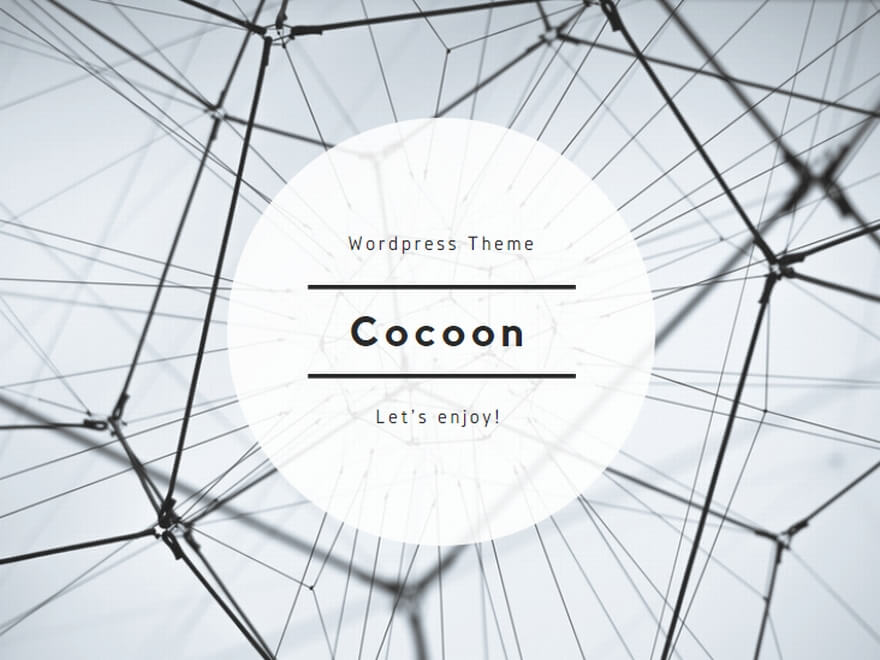
コメント